Beispiel: Dashboard "Transaktionsabgleich"
Dieses Beispiel enthält zwei Diagramme zum Transaktionsabgleich: ein Säulendiagramm und ein Tortendiagramm.
- Diagrammansicht: Abgleichstypen mit hoher Anzahl nicht abgeglichener Transaktionen
- Diagrammansicht: Nicht abgeglichene Transaktionen nach Organisationseinheit
Das Dashboard sieht aus wie unten gezeigt.
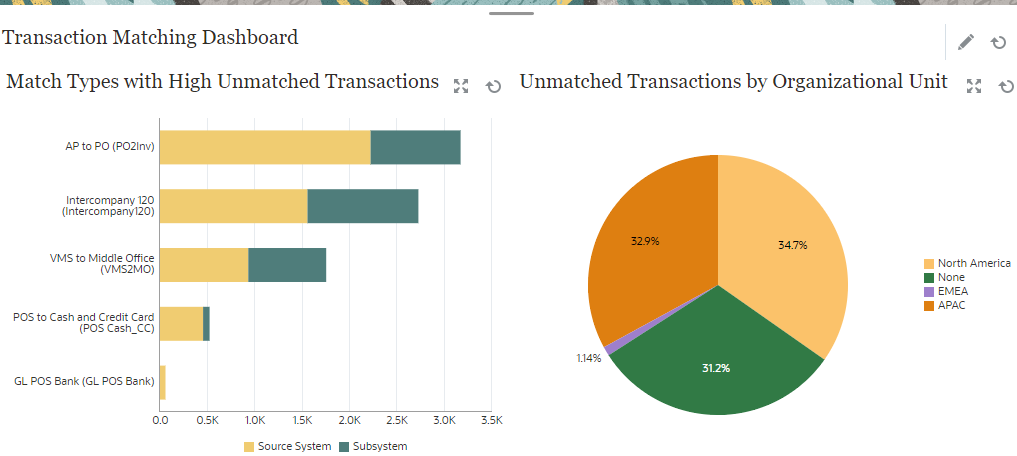
So erstellen Sie das Dashboard in diesem Beispiel:
- Klicken Sie auf der Homepage auf Dashboards, Benutzerdefiniert.
Die vorhandenen benutzerdefinierten Dashboards werden angezeigt.
- Klicken Sie auf das Symbol Hinzufügen, um ein neues Dashboard zu erstellen.
Ein neues Dashboard mit einem Standardnamen wird erstellt und auf einer neuen Registerkarte geöffnet.
- Klicken Sie im Dashboard auf Einstellungen, um die Eigenschaften zu ändern.
- Geben Sie im Feld Name "Transaktionsabgleichs-Dashboard" ein.
- Stellen Sie für das Layout "Vertikal" ein.
- Wählen Sie Vertikal geteilt aus.
- Klicken Sie auf Einstellungen für die linke Ansicht und erstellen Sie eine Diagrammansicht. Informationen hierzu finden Sie unter Diagrammansicht: Abgleichstypen mit hoher Anzahl nicht abgeglichener Transaktionen.
- Klicken Sie auf Einstellungen für die rechte Ansicht und erstellen Sie eine Diagrammansicht. Informationen hierzu finden Sie unter Diagrammansicht: Nicht abgeglichene Transaktionen nach Organisationseinheit.
- Klicken Sie auf Speichern.
Die erstellten Ansichten werden alle auf dem Dashboard angezeigt.
Sie können Folgendes durchführen:
- Klicken Sie auf einen beliebigen Bereich in einer Diagrammansicht oder auf eine Summe in einer Listen- oder Pivot-Ansicht, um einen Drilldown durchzuführen und die einzelnen Datensätze anzuzeigen, die in den ausgewählten Bereich oder die ausgewählte Summe einfließen.
- Fügen Sie einen neuen Filter zu der Ansicht hinzu, indem Sie für diese Diagrammansicht einen Filter hinzufügen.
- Klicken Sie auf Ausführen, um das Dashboard und seine Daten im Ausführungsmodus anzuzeigen.
- Klicken Sie auf Einblenden, um die Ansicht auf der gesamten Dashboardfläche anzuzeigen.